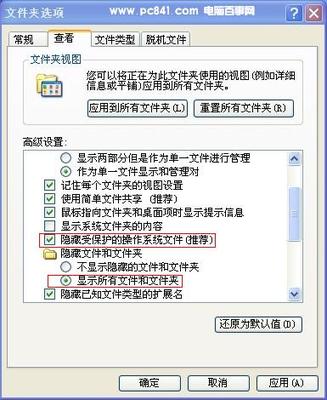发布时间:2022年04月15日 01:50:58分享人:辷情囚来源:互联网21
win7隐藏文件怎么显示――简介
我们U盘插入win7电脑,经常会发现某些文件消失了,其实是没有设置显示隐藏文件。
win7隐藏文件怎么显示――方法/步骤
win7隐藏文件怎么显示 1、
我们双击“计算机”
win7隐藏文件怎么显示 2、
点击组织――文件夹和搜索选项
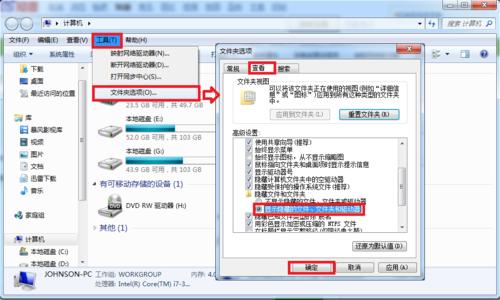
win7隐藏文件怎么显示 3、
点击“查看”,勾选“显示隐藏的文件、文件夹和驱动器”
win7隐藏文件怎么显示 4、
点击应用――确定
win7隐藏文件怎么显示_隐藏文件怎么显示
win7隐藏文件怎么显示 5、
如果觉得此经验有用的话,在屏幕右下方找到分享链接,可以把经验分享到您的微博或是空间,让更多的人发现此经验,从而帮助到更多的朋友。
爱华网本文地址 » http://www.413yy.cn/a/8104200103/207163.html
更多阅读

win7系统如何显示隐藏的文件扩展名——简介有时候我们需要修改文件的扩展名,但是发现直接修改扩展名后不起作用,那是因为你修改的其实只是文件名,而扩展名在win7系统下默认是隐藏的,需要手动调整为显示文件扩展名。win7系统如何显示隐

电脑不能显示隐藏文件,在文件夹选项里调了,关了对话框重开又返回到不显示隐藏文件选项。这是中“标”了;不过有办法解决,见下:不能显示隐藏文件怎么办——步骤/方法不能显示隐藏文件怎么办 1、运行regeditHKEY_LOCAL_MACHINE | Software

win7 桌面右键菜单添加显示/隐藏文件扩展名——简介如果用鼠标右键快速显示/隐藏文件扩展名,是不是很方便呢?本文就告诉大家如何做,其实很简单。win7 桌面右键菜单添加显示/隐藏文件扩展名——方法/步骤
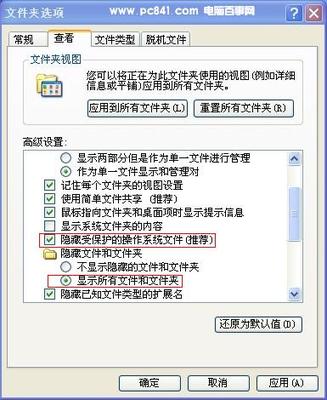
隐藏文件和文件夹无法显示怎么办——简介有时电脑由于中毒而造成隐藏文件和文件夹无法正常显示的情况,在这种情况下即使在“文件夹选项”中选择“显示文件和文件夹”也无济于事。最近小编也遇到了这样的问题,经过求助和分析,最终成功解

win7系统如何显示隐藏的文件——简介用惯windows xp系统的网友如果突然用windows 7的系统后,找不到显示隐藏文件功能在哪里,下面我就来带领大家一步一步操作来显示隐藏文件:win7系统如何显示隐藏的文件——操作步骤win7系统如何显示隐
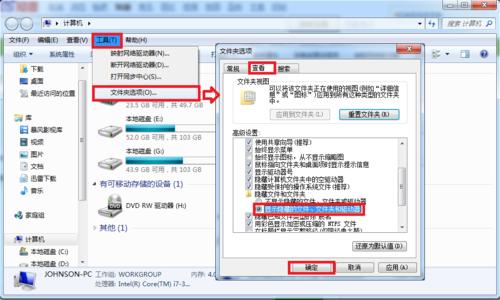
 爱华网
爱华网